开不了机重装系统步骤windows10
- 分类:Win10 教程 回答于: 2022年11月05日 10:41:25
电脑开不了机的原因很可能是因为系统出现了故障的问题,所以应该修复解决系统的故障问题。通过U盘重装系统即可有效解决这一故障问题,下面小编就告诉大家开不了机重装系统步骤。
工具/原料:
系统版本:windows10系统
品牌型号:联想拯救者 Y7000P
软件版本:小鱼一键重装系统v12.5.49.1820
方法/步骤:
开不了机重装系统步骤:
1、下载安装小鱼重装系统软件并打开,点击开始制作。
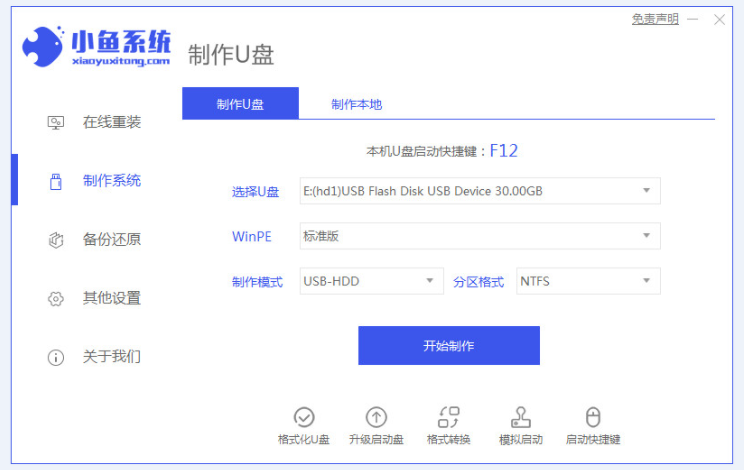
2、选择我们所需要安装的系统,鼠标点击开始制作。
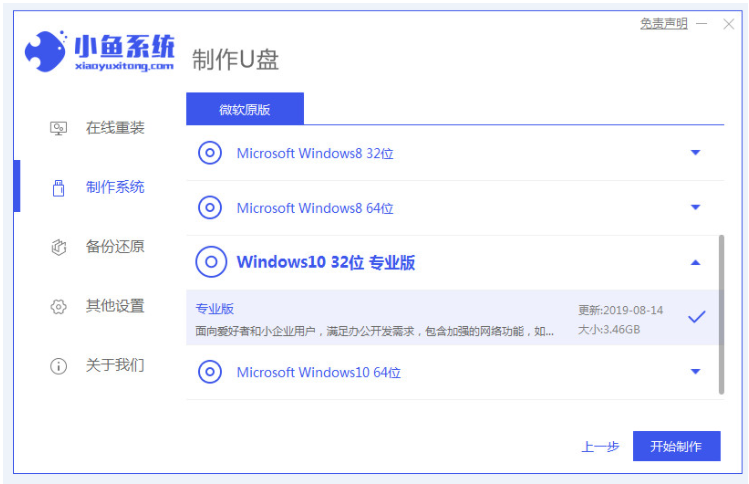
3、备份好之后重要文件之后,鼠标点击确定。
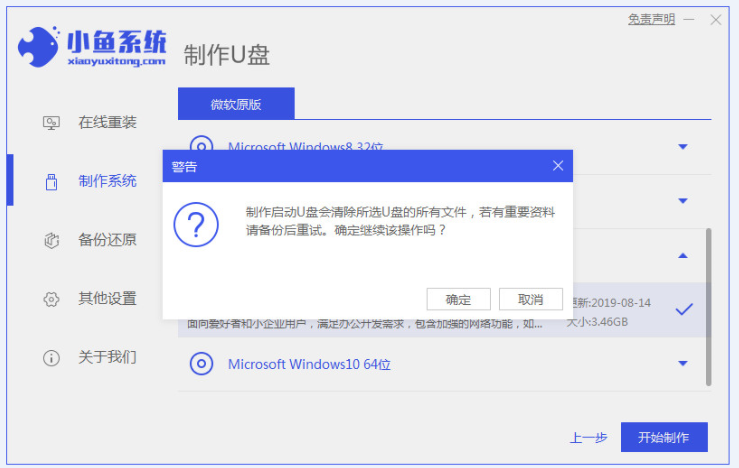
4、u盘启动器制作完成之后,将会弹出提示框则说明启动u盘制作成功,点击重启电脑。

5、重启完电脑之后,插入制作好的U盘。在出现开机页面后,快速按下启动快捷键,选择u盘启动。

6、电脑进入pe系统中,软件会自动安装win10系统,耐心等待。
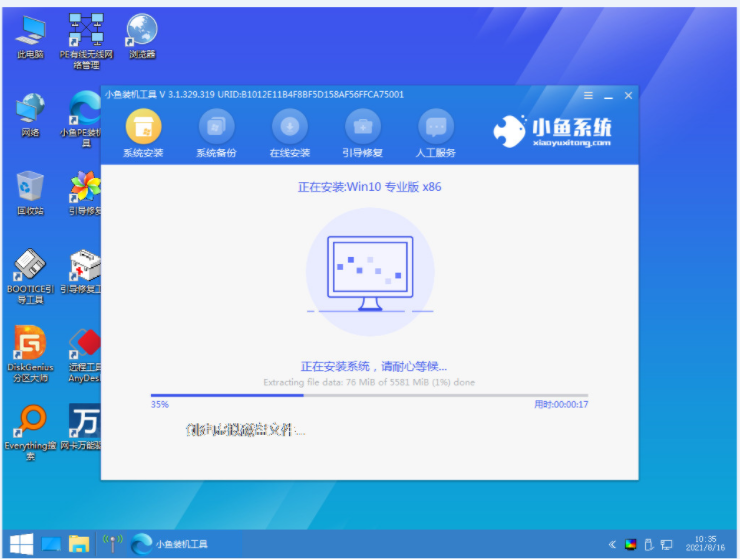
7、系统安装完成之后,再次点击立即重启。

8、重启电脑后直至进入系统桌面则表示此次安装完成。
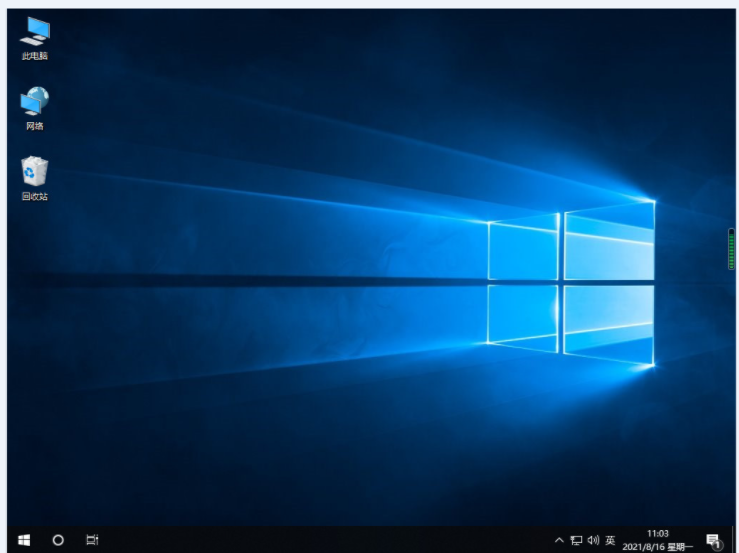
总结:
1、打开小鱼重装系统软件,点击开始制作;
2、选择安装的系统开始制作;
3、进入pe系统自动安装win10系统;
4、系统安装完成即可重启;
5、重启电脑后直至进入系统桌面则代表安装完成。
 有用
26
有用
26


 小白系统
小白系统


 1000
1000 1000
1000 1000
1000 1000
1000 1000
1000 1000
1000 1000
1000 1000
1000 1000
1000 1000
1000猜您喜欢
- Windows 10 系统中怎么在电脑桌面显示..2021/03/16
- 联想miix325怎么重装win10系统..2021/04/29
- 小编教你Win10没法联网怎么办..2017/12/09
- 电脑系统还原操作方法win102022/12/16
- win10怎样跳过电脑开机密码2020/08/06
- 重装系统win10还是正版吗2023/03/30
相关推荐
- window10分盘步骤图解2020/08/26
- win10官网下载重装的步骤是什么..2022/12/18
- win10提示某些设置隐藏怎么关闭..2020/10/25
- win10系统无法安装3dmax怎么办..2021/04/08
- 小白一键重装系统win10的步骤是什么..2023/02/03
- 详解win10应用商店打不开2018/12/17

















